五种方法修复ios10.3/10.2/10更新后无法更新、下载或安装应用程序的问题
ios设备更新后,有时会遇到无法更新、下载或安装应用程序的问题。这些问题可能由多种因素引起,包括网络问题、存储空间不足、系统错误等。以下是五种有效的解决方案,可以帮助您解决这些问题。
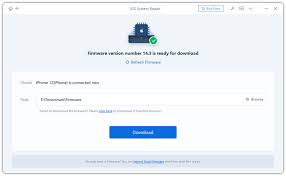
网络连接是下载和安装应用程序的基础。不稳定的网络连接可能导致下载失败或更新中断。以下是检查和修复网络连接的步骤:
- 确保设备连接到稳定的wi-fi网络:尝试切换到其他网络环境,或者重启路由器和设备,看看是否能解决问题。
- 重置网络设置:进入“设置”>“通用”>“重置”>“重置网络设置”。请注意,这将清除所有wi-fi密码和网络连接设置。重置后,重新连接到wi-fi网络,并再次尝试下载或安装应用程序。
存储空间不足也是导致应用程序无法下载或安装的一个常见原因。以下是检查和释放存储空间的步骤:
- 查看存储空间:通过“设置”>“通用”>“iphone储存空间”(或ipad储存空间)查看详细信息。
- 删除不必要的文件和应用:如果存储空间不足,尝试删除一些不必要的文件或应用,释放空间。
- 使用电脑进行软件更新:如果设备上的空间仍然不足,可以尝试使用电脑进行软件更新。
有时候,简单的重启可以解决一些临时性的软件问题。以下是重启设备的步骤:
- 重新启动iphone或ipad:执行重启操作,以减轻应用程序无法下载和更新的问题。可以使用免费工具如tenorshare reiboot来重启设备,通过进入和退出恢复模式来解决常见的ios问题。
app store本身可能存在技术问题,导致无法正常工作。以下是注销并重新登录itunes和app store的步骤:
- 注销apple id:导航到“设置”,然后点击“itunes和app store”。单击apple id,并选择“注销”选项。
- 重新登录:再次单击app store图标,选择一个应用程序进行下载,然后重新登录apple id,检查是否可以立即从app store更新应用程序。
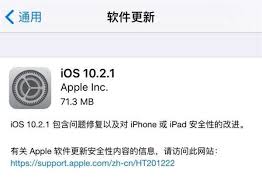
如果上述方法都无法解决问题,可能需要考虑修复ios系统。以下是修复ios系统的步骤:
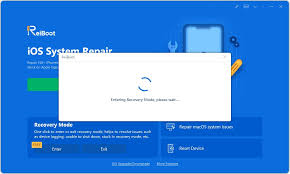
- 使用tenorshare reiboot pro:这是修复ios系统的终极方法。选择修复所有ios stuck在tenorshare reiboot主界面中,然后单击开始。tenorshare reiboot pro将显示与您的ios设备匹配的固件包。单击“下载”按钮开始在线下载固件包。成功下载固件后,修复过程将自动启动。整个过程不到10分钟,系统恢复后,应用程序无法更新的问题应该已成功修复。
通过这些方法,您应该能够解决ios 10.3/10.2/10更新后遇到的无法更新、下载或安装应用程序的问题。如果问题依然存在,建议联系苹果官方支持获取进一步的帮助。

bios(基本输入输出系统)是计算机启动时加载的第一个软件,它负责初始化硬件并加载操作系统。了解如何在windows10系统下进入bios模式,对于进行硬件设置、调整启动顺序或进行系统修复等操作至关重要。本文将详细介绍几种常见的方法及步骤,帮助用户全面了解如何
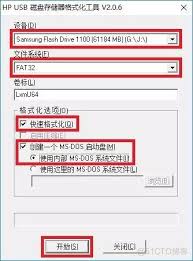
在计算机技术日新月异的今天,bios(基本输入输出系统)作为计算机硬件与操作系统之间的桥梁,其重要性不言而喻。有时,为了提升系统性能、解决兼容性问题或获得新的功能,我们需要对bios进行升级。本文将详细介绍如何使用dos启动盘升级bios。一、准备工作1.下载

ios18.3.1版本测试结果:流畅度、续航与安全的完美平衡?苹果公司于近期推出的ios18.3.1版本引发了广泛关注。此次更新不仅聚焦于安全修复,还带来了性能上的显著提升。本文将为大家带来详细的测试结果,揭示ios18.3.1在流畅度、续航、安全等方面的表现
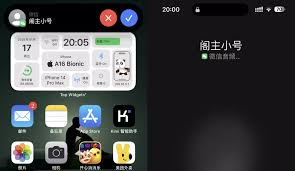
随着移动互联网的发展,微信已成为人们日常生活中不可或缺的通讯工具。为了更好地提升用户体验,微信逐步在ios系统中引入了callkit功能。本文将详细介绍如何在ios设备上开启微信的callkit功能,帮助用户更方便地接听微信语音通话。callkit功能简介1.
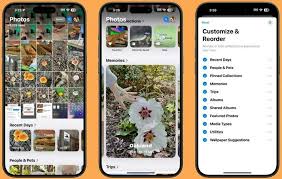
最近,不少iphone用户在网络上反映了一个令人困扰的问题。他们在升级至最新版本的ios18之后发现,原本可以正常操作的照片应用现在出现了异常。具体来说,用户们在对照片进行编辑之后,发现无法将修改过的内容保存下来。问题描述据受影响的用户反馈,他们能够顺利地打开

在科技界,苹果公司(apple)每次系统更新都会引发广泛关注。近日,苹果发布了ios18.3releasecandidate(rc)版本,这标志着该版本即将正式发布。本文将对ios18.3rc版进行全面测评,帮助您更好地了解新版本的变化和优化。界面与体验从视觉
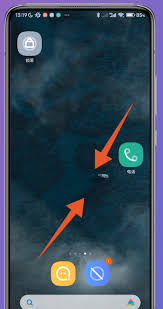
时间:2025/03/12
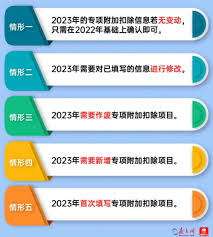
时间:2025/03/11

时间:2025/03/10

时间:2025/03/10
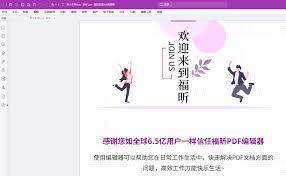
时间:2025/03/09
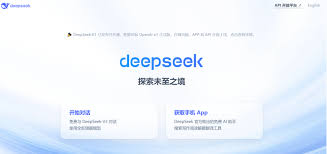
时间:2025/03/08

时间:2025/03/08
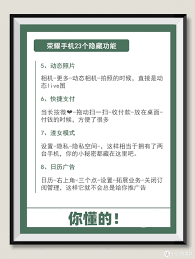
时间:2025/03/08

时间:2025/03/08

时间:2025/03/07